Phần mềm cân bằng âm thanh và âm thanh miễn phí tốt nhất cho PC chạy Windows 10
Bộ cân bằng âm thanh(Audio Equalizers) đóng một vai trò quan trọng đối với những người yêu âm nhạc và các chuyên gia âm thanh. Nó giúp bạn chọn đúng tần số và cho phép bạn cân bằng các thành phần âm thanh khác nhau. Tôi không hẳn là một người đam mê âm thanh nhưng luôn tuyệt vời khi nghe nhạc ở những cài đặt tốt nhất. Hơn nữa, nếu bạn có một cặp tai nghe hoặc tai nghe tuyệt vời, thì việc sử dụng bộ cân bằng Âm thanh của bên thứ ba trên (Audio)Windows 10 sẽ có ý nghĩa hơn . Cũng cần nhắc lại rằng điều này sẽ nâng cao âm thanh của bạn cho Netflix hoặc bất kỳ dịch vụ phát trực tuyến nào khác ở một mức độ đáng kể. Tất cả điều này có thể được thực hiện với một vài cú nhấp chuột.
Phần mềm phần mềm cân bằng âm thanh(Audio Equalizer) miễn phí
Chúng tôi đã liệt kê một số công cụ Cân bằng âm thanh tốt nhất(Best Audio Equalizer) cho Windows PC .
1] Trình quản lý âm thanh Realtek HD
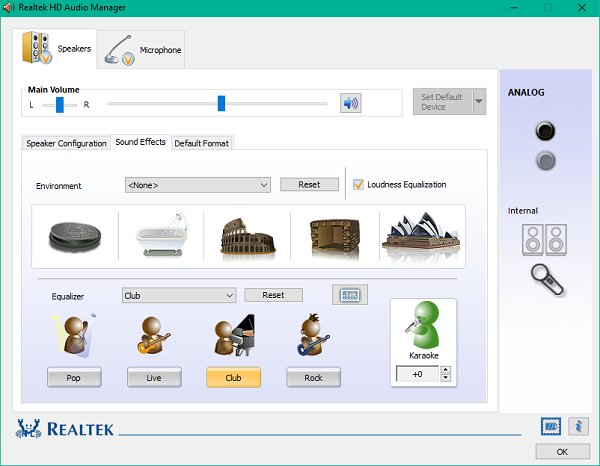
Realtek HD Audio Manager cho Windows khá phức tạp với giao diện người dùng sạch sẽ. Người dùng có thể tùy chỉnh âm thanh cho loa, tai nghe, thiết bị trong dòng (bộ trộn âm thanh), v.v. Nó đi kèm với các cài đặt được xác định trước cho rock, live, pop, karaoke và các thể loại khác. Chế độ môi trường(Environment) cung cấp các hiệu ứng âm thanh như dưới nước, đường hầm, rừng và các địa điểm khác. Bạn thậm chí có thể ước tính chất lượng âm thanh cho hội trường, phòng và bạn cũng có thể kiểm soát kích thước của các địa điểm bằng tính năng chỉnh sửa phòng.
Hơn nữa, người dùng thậm chí có thể đặt loa ở 3 chế độ khác nhau bao gồm Quadphonic , Stereo và 5.1 Speakers.
2] Viper4Windows

Sau màn trình diễn được hoan nghênh rộng rãi dành cho Android , nó cũng đã xuất hiện trên nền tảng Windows . Nó đi kèm với các cài đặt trước cân bằng khác nhau cho âm thanh vòm, âm trầm tối đa, nhạc nhẹ, rock, Jazz , Pop và nhiều phong cách khác nhau. Việc cài đặt Equalizer cho Windows này có thể hơi phức tạp. Nó yêu cầu khuôn khổ .NET 2.0 để ứng dụng hoạt động. Nó cung cấp tùy chọn Âm thanh vòm mà qua đó bạn có thể ước tính âm nhạc phát ra như thế nào trong không gian mở, hội trường hoặc phòng kín, v.v.
Những cải tiến độc đáo như XClarity mang đến âm thanh trong trẻo bằng cách khử nhiễu; nó cũng cung cấp 3 thanh để tùy chỉnh decibel. X Bass cho phép hỗ trợ thêm âm trầm(Bass) vào nhạc và nó cũng cho phép bạn chọn loại thiết bị. Người dùng cũng có thể nén âm cao bằng cách sử dụng máy nén. Bạn cũng có thể bao gồm các hiệu ứng như giảm âm, phân rã, mật độ, trộn sớm, trễ trước, với sự trợ giúp của tính năng vang.
Tải xuống Viper4Windows từ đây(here) .
3] Bộ chỉnh âm APO

Nó là một công cụ nhẹ giúp hoàn thành công việc với mức sử dụng tài nguyên ít nhất. Công cụ này không được khuyến khích cho người mới bắt đầu vì việc cấu hình nó là một thủ tục hơi phức tạp. Bạn có thể cài đặt nó cho bất kỳ thiết bị đầu ra nào và có khả năng điều khiển âm thanh và công suất. Bạn có thể thêm số lượng bộ lọc không giới hạn có thể được thực hiện bằng cách chỉnh sửa tệp cấu hình. Nó hiển thị các thành phần và dải âm thanh theo cách đồ họa giúp bạn dễ dàng hình dung để chỉnh sửa thêm. Bạn cũng có thể thêm các kênh ảo và lọc nó.
Các tính năng bổ sung bao gồm tích hợp với hỗ trợ Voicemeeter và VST Plugin . Đảm bảo kiểm tra danh sách các thiết bị được hỗ trợ trước khi cài đặt Equalizer APO . Tải xuống từ trang chủ của dự án(project homepage) .
4] Bộ cân bằng độ ồn âm thanh của Windows

WALE là viết tắt của Windows Audio Loudness Equalizer và công cụ này cũng làm tốt việc đó. Nó là một tiện ích độc lập đơn giản nằm trong khay hệ thống và thực hiện công việc của nó. Chương trình sử dụng một số thuật ngữ nâng cao liên quan đến âm thanh. Bạn có thể đọc tất cả các giá trị mức âm thanh mà máy tính của bạn đang hoạt động. Bạn có thể xem mức âm thanh gốc là bao nhiêu và ứng dụng đang hoạt động trên mức âm thanh nào. Bạn cũng có thể tắt DetailView để nhận được thông tin ngắn gọn và trọng tâm hơn.
Bất cứ một đề nghị nào khác?(Any other suggestions?)
Related posts
Best Free Online Screen Recorder software với Audio cho Windows 10
Best Sync Audio and Video software miễn phí trong Windows 10
Phần mềm Windows 10 tốt nhất cho âm thanh tốt hơn
Best Free PDF Stamp Creator software cho Windows 10
Best Free Circuit Simulation software cho Windows 10
Best Molecular Modeling software miễn phí cho Windows 10
Best Free Batch Photo Date Stamper software cho Windows 10
Best Free Audio Recorder software cho Windows 10
Best miễn phí Mountain Sports trò chơi dành cho Windows 10 PC
Best Free Batch PDF đến Excel Converter software cho Windows 10
DVDVideosoft: Multimedia Software Downloads miễn phí cho Windows 10
3 Ways Để xóa Audio khỏi Video trong Windows 10
Cách vô hiệu hóa hoặc kích hoạt độ to Equalization trong Windows 10
Best Free PCB Design Software cho Windows 10
Best Free ISO Burners cho Windows 10
Cách Fix Audio Stuttering trong Windows 10
Cách khắc phục “Không có thiết bị đầu ra âm thanh nào được cài đặt” trong Windows 10
Cách ghi âm thanh trên Windows 10
Best Free FTP Client software cho PC Windows 10
Best Barcode Scanner software miễn phí cho Windows 10
